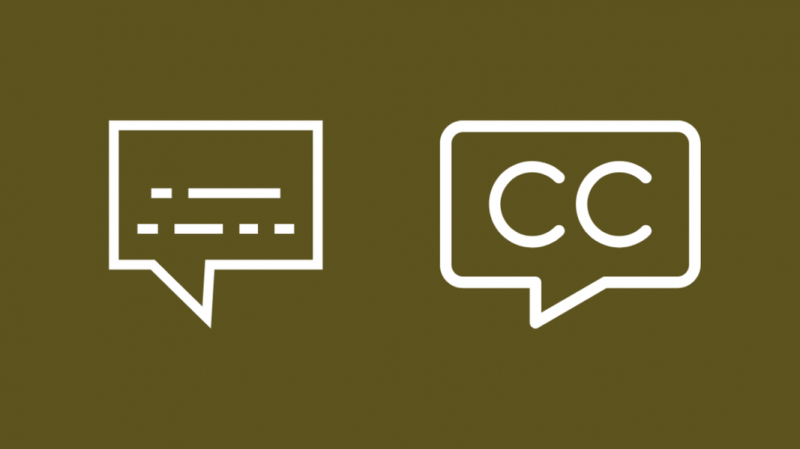„Netflix“ yra su labai naudinga funkcija, vadinama uždarų antraščių rodymu daugumai srautinio perdavimo platformoje pasiekiamų medijų.
Tačiau man ši funkcija dažnai tampa itin erzina ir vargina akis ekrano apačioje.
Užuot galėjęs visą savo dėmesį nukreipti į patį vaizdo įrašą, mano akys vis nukrypsta į uždarus subtitrus, bandydamas perskaityti tekstą, net kai garsas yra visiškai įskaitomas.
Subtitrai taip pat labai erzina, kai dialogas yra greitas ir tekstas keičiasi greičiau nei mano skaitymo greitis.
Todėl nusprendžiau kartą ir visiems laikams išjungti šiuos nustatymus.
Naršiau per visus galimus „Netflix“ programos nustatymus, bet negalėjau išjungti nustatymų.
Po to, kai visos mano pastangos buvo bergždžios, perėjau internete ieškoti galimų sprendimų.
Skaitau tinklaraščius ir bendravau su žmonėmis per kai kuriuos forumus, kurie leido suprasti, kad ne tik aš, bet ir daugelis žmonių susiduria su panašiomis problemomis.
Galiausiai pamačiau keletą „YouTube“ vaizdo įrašų, kurie padėjo man geriau suprasti „Netflix“ nustatymus.
Norėdami išjungti subtitrus „Netflix“, spustelėkite garso ir subtitrų piktogramą ir skiltyje „Subtitrai“ spustelėkite parinktį „Išjungta“.
Subtitrai prieš subtitrus
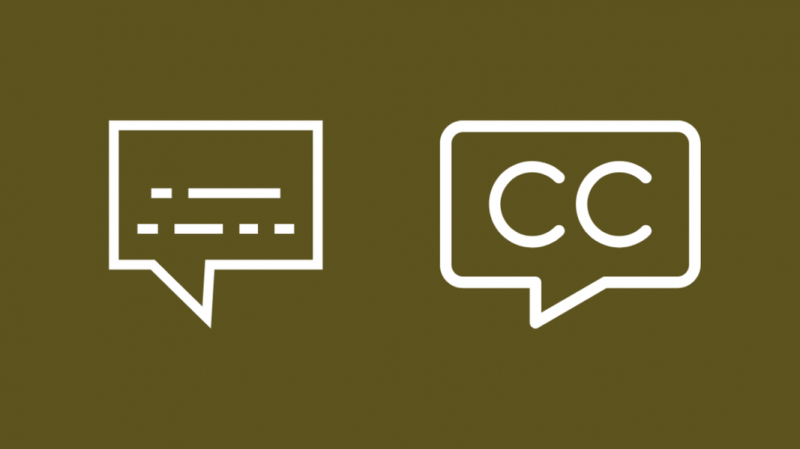
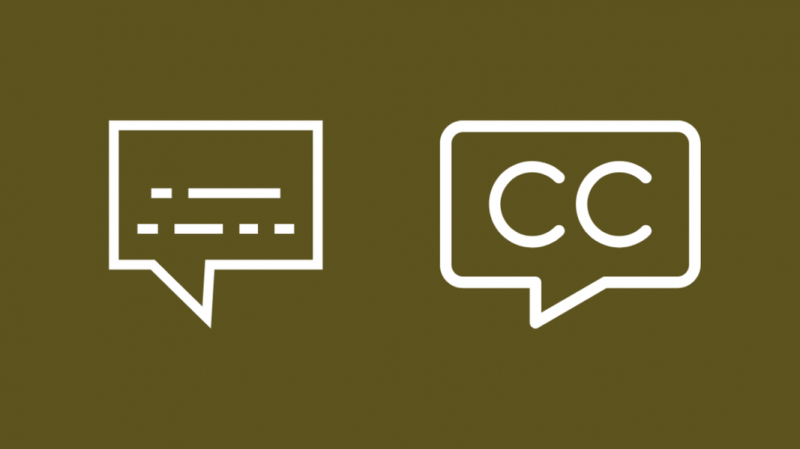
Sąvoka „subtitrai“ gana dažnai painiojama su „titrais“. Aš pats keletą kartų naudoju abu pakaitomis.
Tik atlikęs išsamų tyrimą sužinojau, kad jie iš tikrųjų skiriasi!
Subtitrai nurodo dialogų tekstinę versiją ta pačia kalba kaip ir garso įrašas.
Kita vertus, subtitrai nurodo garso įrašo tekstinę versiją, išverstą į kitą alternatyvią kalbą.
Pavyzdžiui, jei žiūriu filmą su angliškais dialogais, o tų dialogų tekstinė versija, pasirodanti apačioje, taip pat yra anglų kalba, tada tas tekstas vadinsis „Subtitrai“.
To paties filmo tekstas būtų vadinamas subtitrais, jei jie būtų, tarkime, arabų, hindi ar bet kuria kita kalba nei anglų.
Kada norėčiau išjungti „Netflix“ subtitrus?
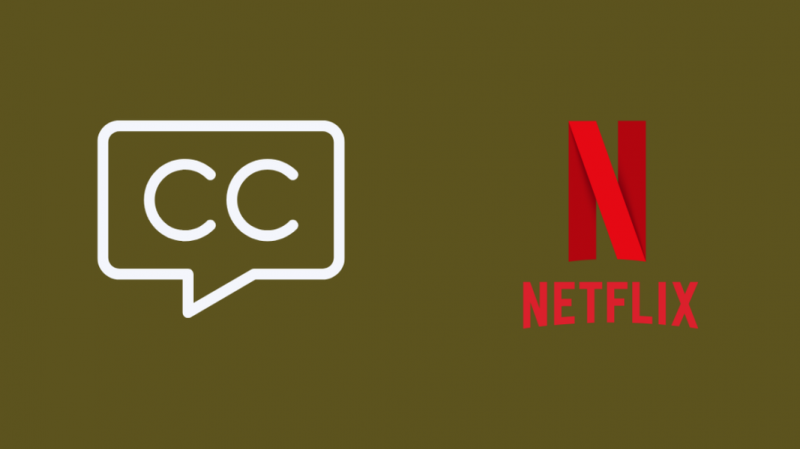
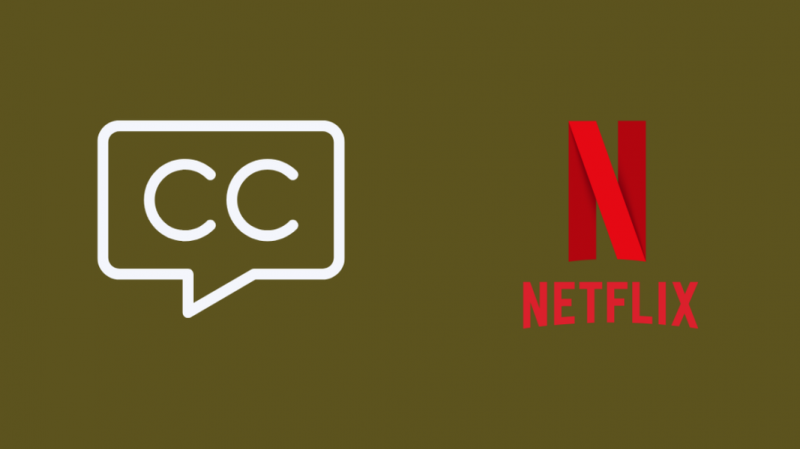
Gali būti daug priežasčių, kodėl norite, kad subtitrai būtų išjungti.
Man asmeniškai labai erzina, kad be pagrindinio vaizdo ir garso ekrane nuolat rodomas tekstas, nors garsas yra visiškai įskaitomas.
Mano akys vis nukrypsta į tekstą, kuris atitraukia mano dėmesį nuo pagrindinio filmo turinio.
Tai tampa ypač nemalonu, kai filmuose vyksta greitas dialogas ir nespėji skaityti teksto.
Galbūt norėsite išjungti subtitrus žiūrint vaizdo įrašą dėl šių ar kitų priežasčių.
Kaip išjungti uždaras antraštes „Netflix“ programoje „iOS“.


Jei norite išjungti uždarą antraštę „Netflix“, kai naudojate programą „iOS“ įrenginyje, atlikite šiuos veiksmus:
- Kai rodomas vaizdo įrašas, vieną kartą bakstelėkite ekraną.
- Ekrano apačioje pasirodys kelios piktogramos. Bakstelėkite piktogramą „Garsas ir subtitrai“.
- Atsidarys langas. Kairėje lango pusėje pamatysite 'Subtitrai', o po juo - 'Išjungta'.
- Bakstelėkite parinktį „Išjungta“.
- Spustelėkite kryžiuką viršutiniame dešiniajame ekrano kampe, kad grįžtumėte į žiūrėjimą.
Pastebėsite, kad subtitrai buvo išjungti.
Kaip išjungti subtitrus „Netflix“ programoje „Android“.


Jei norite išjungti uždarų subtitrų funkciją „Netflix“, kai naudojate programą „Android“ įrenginyje, atlikite šiuos veiksmus:
- Kai rodomas vaizdo įrašas, vieną kartą bakstelėkite ekraną.
- Ekrano apačioje pasirodys kelios piktogramos. Bakstelėkite piktogramą „Garsas ir subtitrai“.
- Atsidarys langas. Kairėje lango pusėje pamatysite 'Subtitrai', o po juo - 'Išjungta'.
- Bakstelėkite parinktį „Išjungta“.
- Norėdami grįžti į žiūrėjimą, apatiniame dešiniajame ekrano kampe spustelėkite mygtuką „Taikyti“.
Pastebėsite, kad subtitrai buvo išjungti!
Kaip išjungti subtitrus „Netflix“ programoje „Apple TV“.
Priklausomai nuo jūsų turimos Apple TV versijos, gali tekti atlikti skirtingus veiksmus, kad išjungtumėte subtitrus „Netflix“ sistemoje „Apple TV“.
Jei norite išjungti uždarų subtitrų funkciją „Netflix“, kai naudojate programą „Apple TV“, atlikite šiuos veiksmus:
- Jei turite Apple TV 2 arba Apple TV 3, laikykite nuspaudę centrinį Apple TV nuotolinio valdymo pulto mygtuką.
- Jei turite Apple TV4 arba Apple TV 4K, perbraukite žemyn per Apple TV nuotolinio valdymo pulto jutiklinę dalį.
- Tada turėsite pereiti į skyrių „Subtitrai“.
- Pasirinkite parinktį „Išjungta“.
Kaip išjungti subtitrus „Netflix“ programoje „Samsung“ televizoriuje


Norėdami išjungti uždarų subtitrų funkciją „Netflix“, kai naudojate programą „Samsung“ televizoriuje, atlikite šiuos veiksmus:
- Kai esate pagrindiniame ekrane, naudokite televizoriaus nuotolinio valdymo pulto krypčių klaviatūrą.
- Pasirinkite parinktį „Nustatymai“.
- Pasirinkite „Bendra“, tada pasirinkite „Prieinamumas“.
- Pasirinkite „Antraštės nustatymai“
- Norėdami išjungti antraštę, pasirinkite mygtuką „Subtitrai“. Galite dar kartą paspausti tą patį mygtuką, jei norite vėl įjungti subtitrus.
Kaip išjungti subtitrus „Netflix“ programoje kituose išmaniuosiuose televizoriuose
Jei norite išjungti uždarų subtitrų funkciją „Netflix“, kai naudojate programą išmaniajame televizoriuje, atlikite šiuos veiksmus:
- Eikite į parinktis „Nustatymas“ ir pasirinkite ją.
- Išskleidžiamajame meniu pasirinkite parinktį „Lengva prieiga“.
- Pasirinkite parinktį „Uždara antraštė“. Pasirinkus šį mygtuką, subtitrai būtų išjungti.
- Norėdami jį vėl įjungti, dar kartą pasirinkite mygtuką „Subtitrai“.
Kaip išjungti uždaras antraštes „Netflix“ programoje „Xbox One“.
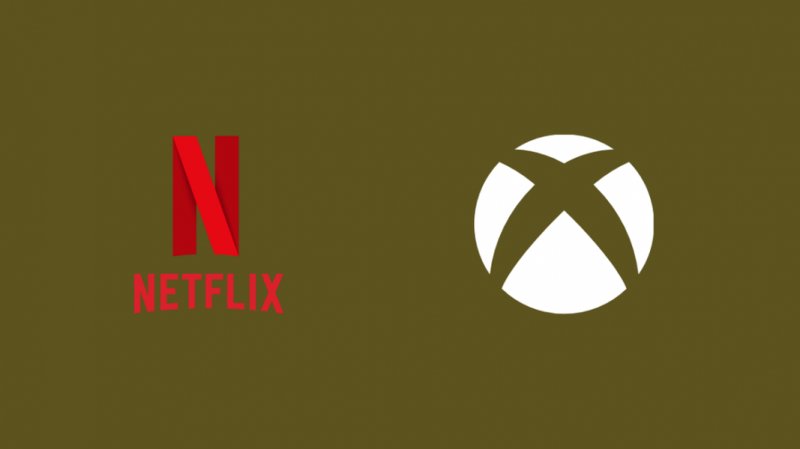
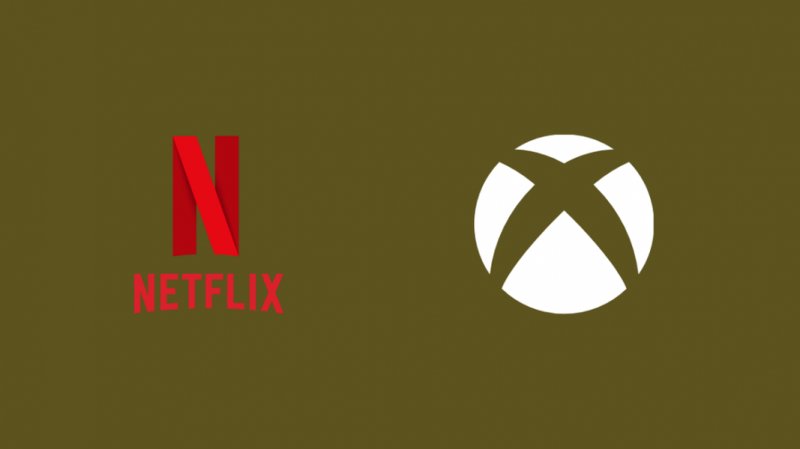
Jei norite išjungti „Netflix“ uždarą antraštę naudodami programą „Xbox One“, atlikite šiuos veiksmus:
- Leisdami vaizdo įrašą paspauskite „Xbox One“ valdiklio rodyklę žemyn.
- Ekrane pasirodys kelios parinktys. Pasirinkite piktogramą „Dialogas“.
- Paspauskite valdiklio mygtuką A, kad būtų rodomas „Subtitrų“ nustatymas.
- Skiltyje „Subtitrai“ pasirinkite parinktį „Išjungta“. Tai išjungs vaizdo įrašo subtitrus.
Kaip išjungti subtitrus „Netflix“ programoje PS4
Norėdami išjungti uždarų subtitrų funkciją „Netflix“, kai naudojate programą savo PS4, atlikite šiuos veiksmus:
- Leisdami vaizdo įrašą paspauskite PS4 valdiklio rodyklės žemyn mygtuką.
- Tai parodys grotuvo meniu. Eikite į meniu „Dialogas“, slinkdami per matomas parinktis ir pasirinkdami jį.
- Pasirodžiusiame ekrane pasirinkite subtitrų mygtuką „Išjungta“.
- Taip būtų išjungti vaizdo įrašo subtitrai.
Kaip išjungti uždaras antraštes „Netflix“ žiniatinklio naršyklėje


Jei norite išjungti uždarų subtitrų funkciją „Netflix“, kai naudojate programą žiniatinklio naršyklėje, atlikite šiuos veiksmus:
- Perkelkite žymeklį, kol leidžiamas vaizdo įrašas. Tai parodys įrankių juostą ekrano apačioje.
- Pamatysite piktogramą, kuri atrodo kaip pokalbio laukelis arba stačiakampis kalbos balionas. Spustelėkite šią piktogramą.
- Ekrano apačioje atsiras mažas langelis. Šio laukelio stulpelyje „Subtitrai“ pasirinkite parinktį „Išjungta“.
- Spustelėjus bet kurią vaizdo įrašo vietą, laukelis išnyktų ir pastebėtumėte, kad uždarieji subtitrai neberodomi.
Susisiekite su palaikymo komanda
Galite aplankyti „Netflix“ pagalbos centras jei vis kyla problemų bandydami išjungti vaizdo įrašo subtitrus.
Galite kreiptis pagalbos iš šios svetainės skambindami arba tiesioginio pokalbio metu.
Išvada
Deja, „Netflix“ nustatymai nėra vienodi visuose įrenginiuose, per kuriuos galima transliuoti „Netflix“ vaizdo įrašus.
Skirtingi įrenginiai turi skirtingus programų formatus.
Perskaitę šį straipsnį, žiūrėdami „Netflix“ vaizdo įrašus galėsite išjungti subtitrus visuose savo įrenginiuose!
Jei uždaryti subtitrai vargina akį, kaip ir man, šis straipsnis padės žiūrėti vaizdo įrašus „Netflix“ be jokių trukdžių ar erzinančių uždarų antraščių.
Taip pat galite mėgautis skaitymu
- „Netflix“ sako, kad mano slaptažodis neteisingas, bet taip nėra: PASTATYTA
- „Netflix“ turi problemų žaidžiant pavadinimą: kaip pataisyti per kelias sekundes
- Kiek duomenų „Netflix“ naudoja atsisiuntimui?
- Kaip per kelias sekundes gauti „Netflix“ ne išmaniajame televizoriuje
Dažnai užduodami klausimai
Kur yra „Netflix“ nustatymai?
Savo „Netflix“ paskyros nustatymus galite pasiekti pirmiausia prisijungę prie paskyros svetainėje Netflix.com.
Po to pasirinkite savo profilio rodyklę, kuri bus rodoma ekrano viršuje.
Po to pasirinkite mygtuką „Paskyra“. Tai parodys visus „Netflix“ paskyros nustatymus.
Ar galite naudoti subtitrus naudodami „Netflix“?
Taip, daugumoje programoje pasiekiamų vaizdo įrašų galite naudoti subtitrus su „Netflix“.
Eikite į parinktį „garsas ir subtitrai“ ir spustelėkite kalbą, kuria norite subtitrus (jei yra).
Kaip pakeisti ekrano nustatymus „Netflix“?
Jei norite pakeisti „Netflix“ ekrano nustatymus, galite atlikti šiuos veiksmus:
- Prisijunkite prie Netflix.com naudodami žiniatinklio naršyklę.
- Viršutiniame kairiajame ekrano kampe pamatysite meniu piktogramą. Spustelėkite tai.
- Spustelėkite parinktį „Paskyra“.
- Slinkite žemyn iki „Profilis ir tėvų kontrolė“.
- Pasirinkite profilį, kurio ekrano nustatymus norite pakeisti.
- Pasirinkite parinktį „Keisti“, kuri bus rodoma šalia „Atkūrimo nustatymų“.
Kaip padaryti „Netflix“ per visą ekraną išmaniajame televizoriuje?
Atlikite šiuos veiksmus, kad išmaniajame televizoriuje įjungtumėte „Netflix“ visą ekraną:
- Atnaujinkite informaciją, saugomą išmaniajame televizoriuje.
- Atsijunkite nuo „Netflix“ ir vėl prisijunkite.
- Rankiniu būdu nustatykite išmaniojo televizoriaus ekrano dydį.
- Perjunkite televizoriaus vaizdo skiriamąją gebą.